يعتبر إعداد الشحن في متاجر الووكومرس أمرًا مهمًا لإدارة المتجر بشكل احترافي، إذ تلعب الجوانب المتعلقة بعملية شحن المنتجات المادية دورًا محوريًا في كيفية رؤية الزوار والعملاء لمتجرك الإلكتروني، وكذلك في اتخاذ قرار شراء المنتج من عدمه، ولهذا عليك الحرص على جعل عملية شحن المنتجات في متجرك ذات جودة عالية.
ولهذا فإننا في هذه المقالة، سوف نوضح لك كيفية إعداد الشحن وضبط خياراته في الووكومرس بشكل مفصل بدءًا من تحديد مناطق الشحن وضبط طرق الشحن إليها، وانتهاء بإضافة فئات الشحن لتغيير سعر الشحن بناء على فئة المنتج، كما سنعرفك على أفضل شركات شحن تتكامل مع الووكومرس لتسهيل شحن المنتجات إلى العملاء وتوفير الوقت والجهد.
ما المقصود بخيارات الشحن في الووكومرس؟
خيارات الشحن في ووكومرس هي الخيارات والطرق التي يمكن لصاحب المتجر الإلكتروني توفيرها أو عرضها للعملاء لشحن المنتجات من متجره إليهم، وتشمل خيارات الشحن الافتراضية التي يوفر ووكومرس إمكانية إعدادها ما يلي:
- السعر الثابت (Flat Rate): يمكنك تحديد سعر ثابت للشحن إلى منطقة جغرافية معينة، حيث تتقاضى رسومًا محددة ثابتة على كل شحنة إلى عميل.
- الشحن المجاني (Free Shipping): عند تحديد طريقة الشحن هذه لمنطقة معينة، فإن العميل عندما يطلب الشحن إلى تلك المنطقة لا يدفع أي مبلغ مقابل الشحن، ويمكنك تحديد شرط يجب أن يحققه العميل حتى يكون بإمكانه الاستفادة من الشحن المجاني مثل أن يتجاوز قيمة محددة للطلب.
- الاستلام المحلي (Local Pickup): تستطيع تمكين العميل من اختيار استلام المنتجات من متجرك دون الحاجة إلى شحنها إليه، ويفضل أن تضبط هذا الخيار ليكون بدون تكلفة شحن على الزبون على الرغم من أن الووكومرس يوفر إمكانية ضبط تكلف له.
لا توفر لك إضافة ووكومرس بشكل افتراضي خيارات شحن أخرى، لكن يمكن إضافة المزيد من الخيارات إليه عبر الإضافات، حيث توجد إضافات ووكومرس تسمح لك بإضافة خيارات شحن إضافية مثل إمكانية تغيير سعر الشحن بناء على الوزن، أو تحديد سعر الشحن بناء على أسعار الشحن في شركات النقل في الوقت الفعلي أو غير ذلك من الخيارات.
كيفية إعداد الشحن في الووكومرس
لإعداد الشحن في الووكومرس يجب أن تقوم بضبط عدد من الإعدادات الموجودة ضمن تبويبات الشحن في صفحة الشحن ضمن صفحة إعدادات البرنامج، وتتمثل طريقة فعل ذلك في تحديد مناطق الشحن، والطرق التي توفرها في كل منطقة، بالإضافة إلى تكلفة كل طريقة، كما يمكن أيضًا ضبط إعدادات إضافية هي فئات الشحن سنشرحها لاحقًا.
لضبط إعدادات الشحن الافتراضية في الووكومرس، توجه أولًا إلى صفحة إعدادات ووكومرس عبر النقر على خيار (إعدادات) ضمن تبويب (WooCommerce) في لوحة تحكم الووردبريس، ثم انقر على تبويب (الشحن) في تلك الصفحة.
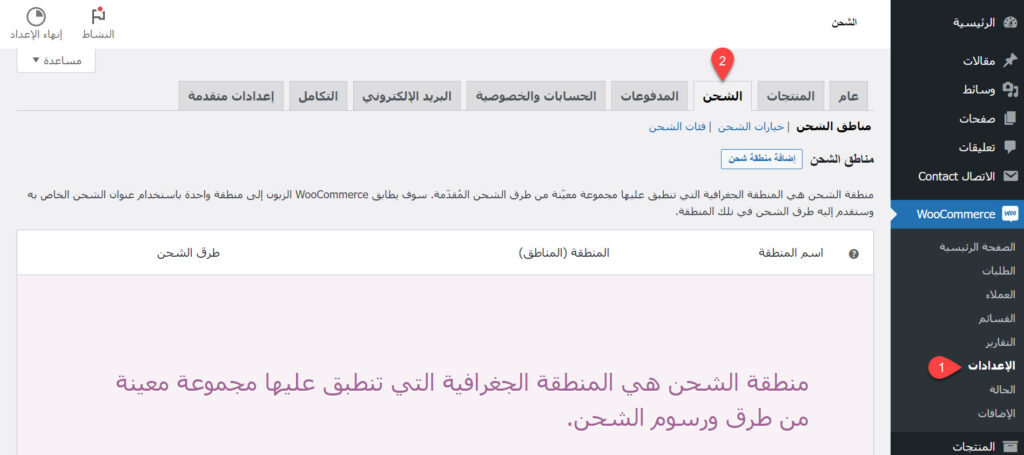
يتضمن تبويب الشحن 3 تبويبات متعلقة بشحن المنتجات هي: مناطق الشحن - خيارات الشحن - فئات الشحن، ونوضح فيما يلي كيفية ضبط إعدادات كل منها لإعداد الشحن في المتجر الإلكتروني.
أولًا: مناطق الشحن
تتيح خيارات تبويب مناطق الشحن إمكانية تحدد طرق شحنٍ وتكاليف مستقلة لكل منطقة جغرافية (أو مجموعة من المناطق الجغرافية)، حيث يمكنك على سبيل المثال أن تجعل الشحن مجانيًا ضمن دولة مصر، وتحدد له سعرًا في بقية الدول العربية.
تتمثل واحدة من أنسب الاستراتيجيات التي يمكن تطبيقها لضبط مناطق الشحن في الكثير من الأحيان:
- إنشاء منطقة شحن تتضمن المدينة التي يقع فيها متجرك، والسماح للعملاء في هذه المنطقة باستلام المنتجات محليًا عبر زيارة المتجر.
- إنشاء منطقة شحن تتضمن المدن القريبة من المدينة التي يقع فيها متجرك، وجعل الشحن مجانيًا في هذه المنطقة.
- إنشاء منطقة شحن تتضمن جميع المدن الموجودة في نفس دولة متجرك، وتحديد سعر ثابت منخفض للشحن إليها.
- إنشاء منطقة شحن تتضمن كل بلدان العالم التي تدعم الشحن إليها، وتحديد سعر ثابت مرتفع للشحن إليها (يمكن تقسيم هذ المنطقة إلى عدة مناطق تبعًا لعوامل محددة).
ليس من الضروري أن تلتزم بهذه الاستراتيجية بشكل دقيق، إنما يمكنك التعديل عليها تبعًا لما ترى أنه ملائم لك، حيث يمكنك إلغاء الشحن المجاني، أو جعل الشحن مجانيًا في كل مدن الدولة التي يوجد فيها المتجر، أو إجراء غير ذلك من التعديلات.
عند ضبط مناطق الشحن في الووكومرس يجب أن تقوم بضبط كل منطقة على حدة، ولا نقصد هنا كل منطقة جغرافية، إذ يمكن تجميع مجموعة من المناطق الجغرافية معًا لإنشاء منطقة شحن واحدة لها، إنما يتم ضبط إعدادات كل منطقة يفترض أن تمتلك نفس الخصائص لوحدها.
لإضافة وضبط إعدادات منطقة شحن، انقر على زر (إضافة منطقة شحن) ضمن تبويب مناطق الشحن في الووكومرس.
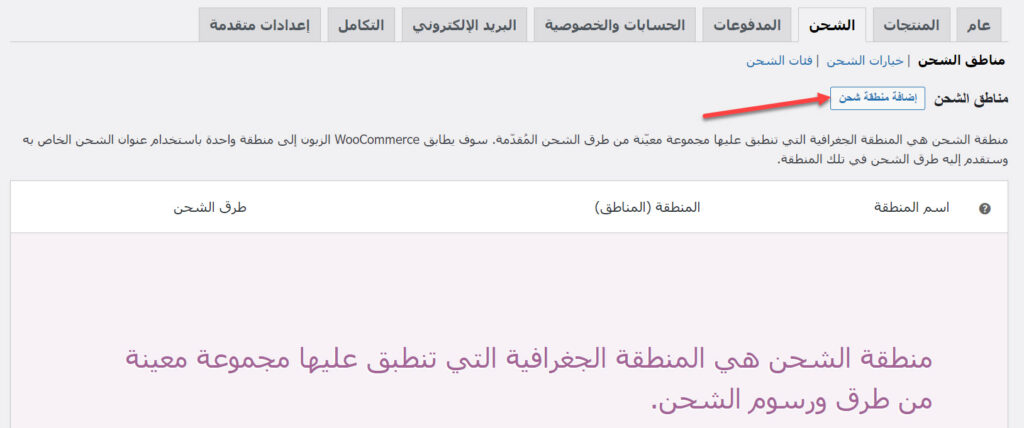
سوف يتم إظهار نموذج إضافة منطقة شحن في الووكومرس مباشرة أمامك، ويجب عليك أن تقوم بملئه. أدخل اسم منطقة الشحن الذي تريده حتى تتمكن من الرجوع إليها وتعديلها لاحقًا عند الحاجة (مثلًا: المناطق القريبة)، ثم حدد المناطق الجغرافية التي تنتمي إلى هذه المنطقة.
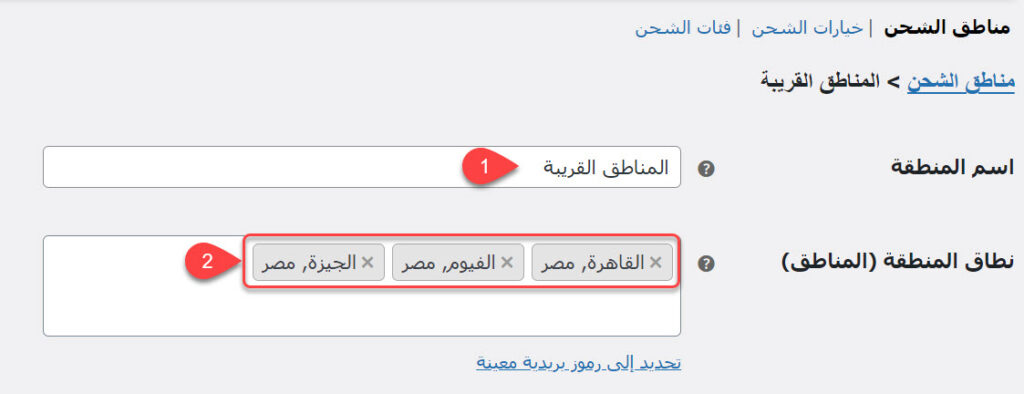
ملحوظة: يمكنك تحديد المناطق الجغرافية عبر البدء بإدخال أسمائها واختيارها من القائمة المنسدلة التي تظهر بمجرد البدء بإدخال الاسم.
بعد تحديد المناطق الجغرافية، عليك أن تحدد طرق الشحن المتاحة لمنطقة الشحن هذه. لفعل ذلك، انقر على زر (إضافة طريقة شحن).
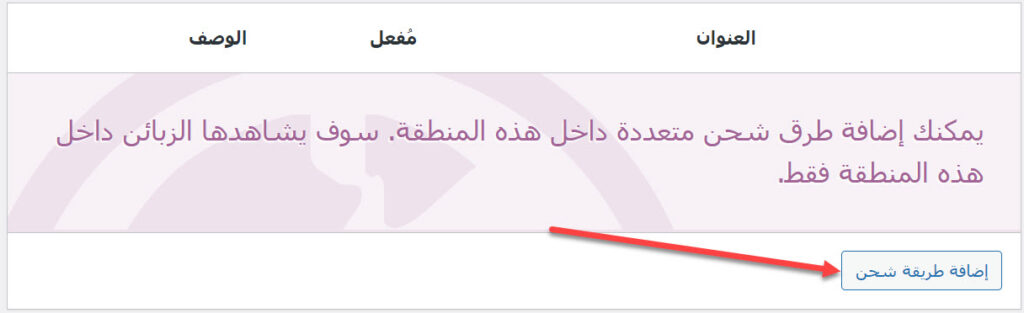
ستظهر لك نافذة تطلب منك اختيار طريقة الشحن، اختر الطريقة التي تريدها من الطرق التي وضحناها سابقًا، ثم انقر على زر (إضافة طريقة شحن).
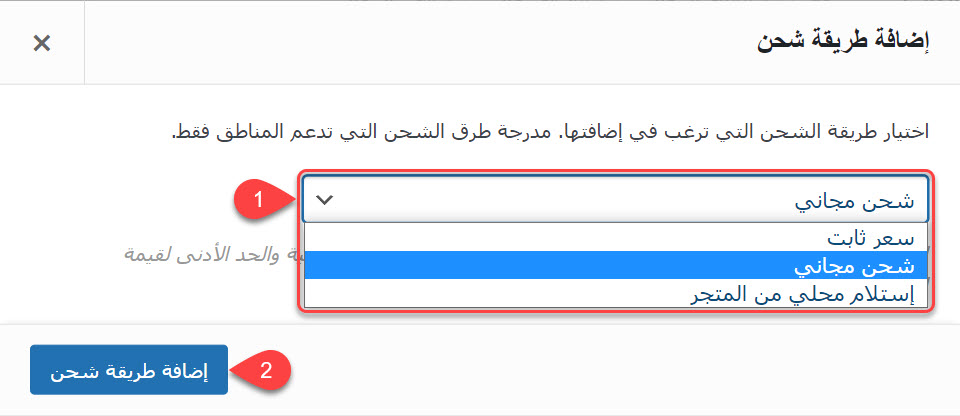
سيتم مباشرة إضافة طريقة الشحن إلى منطقة الشحن، ويمكنك تحرير خياراتها عبر النقر على زر (تحرير) الذي يظهر أسفلها عند تمرير مؤشر الفأرة عليها.
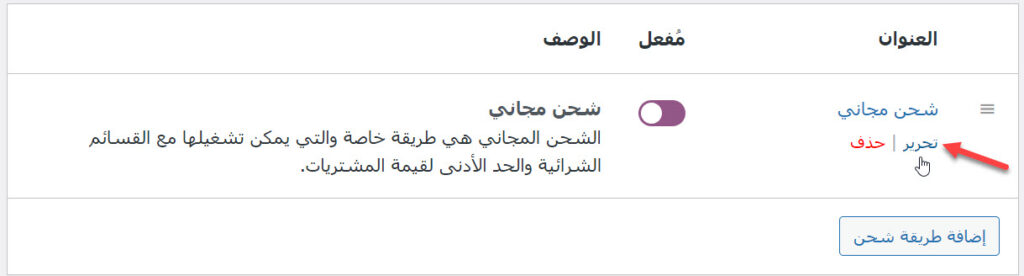
تختلف خيارات طرق الشحن عن بعضها، لكن خيارات الشحن بسعر ثابت تتشابه مع خيارات الاستلام المحلي. أيا كانت طريقة الشحن التي أضفتها، عليك ضبط خيارات الشحن تبعًا لما تريد، ثم النقر على زر (حفظ التغييرات).
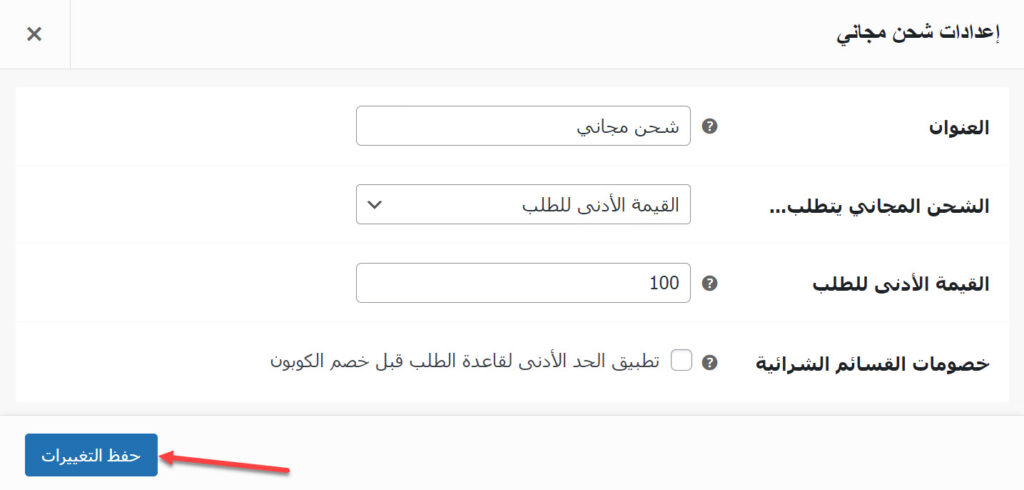
يمكنك بعد ضبط خيارات طريقة الشحن حسبما تريد أن تضيف طرق شحن أخرى لمنطقة الشحن عبر إعادة النقر على زر (إضافة طريقة شحن) واتباع نفس الخطوات التي وضحناها آنفًا لضبط خياراتها، ثم بعد ذلك يمكنك النقر على زر (حفظ التغييرات) لإضافة منطقة الشحن إلى متجرك الووكومرس.

بعد ذلك يمكنك إضافة المزيد من مناطق الشحن بنفس الطريقة، وعندما يزور عميل ما متجرك الإلكتروني سوف يتم مطابقة عنوان الشحن الذي يقدمه مع مناطق الشحن التي أضفتها، وستظهر له طرق الشحن التي حددتها وبالأسعار التي أدخلتها.
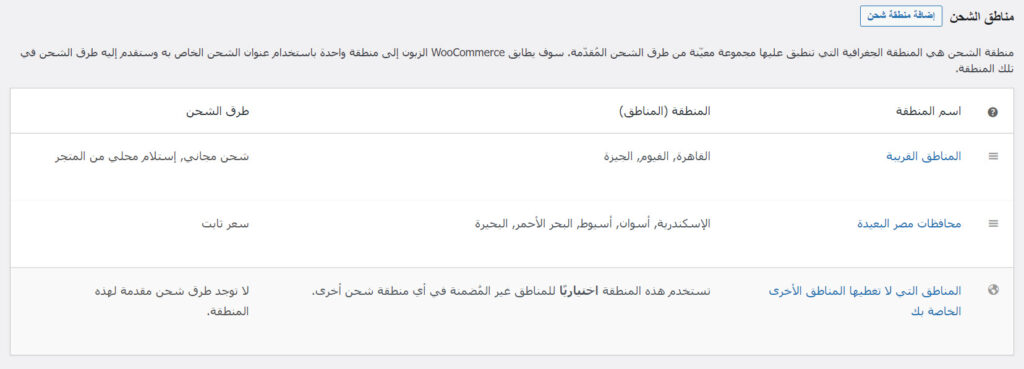
لاحظ أن هناك منطقة شحن افتراضية تظهر في الووكومرس باسم (المناطق التي لا تغطيها المناطق الأخرى الخاصة بك). إذا لم تقم بإضافة طرق شحن في هذه المنطقة عبر الدخول إليها وتغيير إعداداتها، فسيظهر للعملاء أن الشحن غير متاح إلى منطقتهم في حال لم تكن إحدى مناطق الشحن الأخرى المضافة تغطيها.
وفي حال لم تكن تود توفير إمكانية الشحن إلى منطقة جغرافية معينة، فيمكنك إنشاء منطقة شحن لها في الووكومرس، وعدم إضافة طرق شحن إليها، إذ يؤدي ذلك إلى إعلام العملاء الذين يريدون الشحن إلى تلك المنطقة أن الشحن غير متاح مدينتهم.
ثانيًا: خيارات الشحن
بعد أن تقوم بضبط مناطق الشحن في الووكومرس، عليك أن تقوم بضبط الإعدادات والخيارات الموجودة في تبويب خيارات الشحن. يتضمن هذا التبويب مجموعة من الإعدادات المتعلقة بالشحن، ويمكنك ترك الخيارات مضبوطة كما الحالة الافتراضية، لكن يمكنك أيضًا تغييرها تبعا لما تريد.
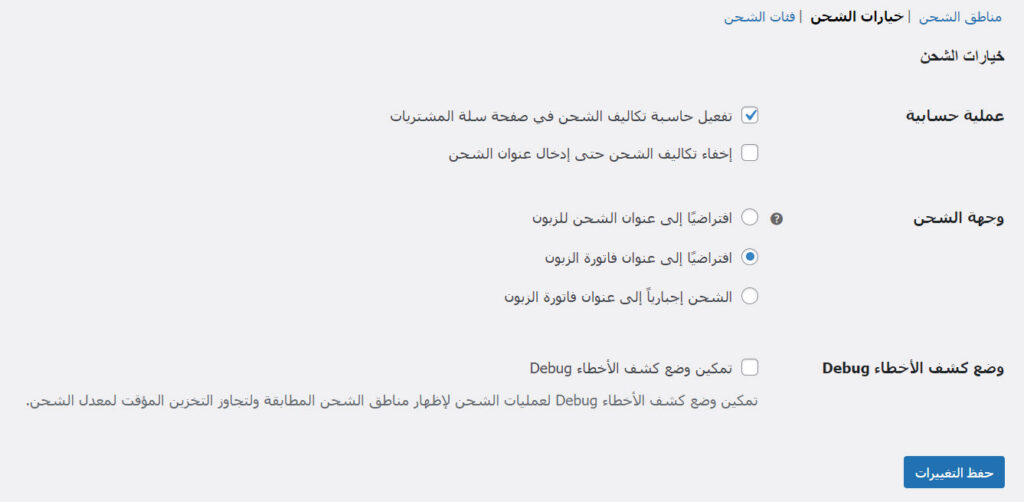
من الخيارات المهمة الواردة في تبويب خيارات الشحن خيار (تفعيل حاسبة تكاليف الشحن في صفحة سلة المشتريات)، فعند تفعيل هذا الخيار ستظهر للعميل حاسبة تكلفة الشحن في صفحة سلة المشتريات، وعندما يدخل العميل عنوان الشحن في الحاسبة، ستظهر له التكاليف بناء على الإعدادات التي حددتها في مناطق وطرق الشحن.
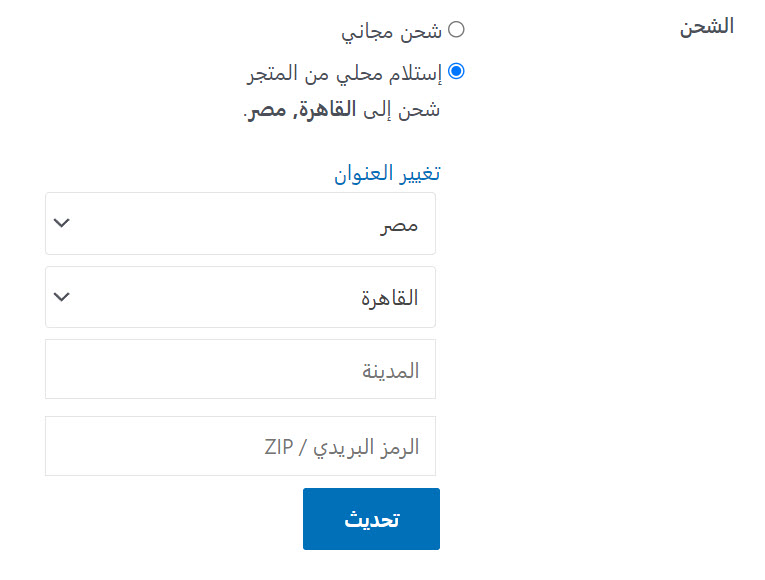
بقية خيارات الشحن موضحة بشكل جيد، ويمكنك ضبطها كما تريد عبر وضع أو عدم وضع إشارة صح بجانبها، ثم النقر على زر (حفظ التغييرات).
ثالثًا: فئات الشحن
تستخدم فئات الشحن في الووكومرس من أجل تجميع المنتجات المتشابهة مع بعضها، وعرض نفس طرق الشحن والأسعار لها. مثلًا يمكنك توفير أسعار شحن للملابس تختلف عن أسعار الشحن للأثاث لنفس منطقة الشحن، أو يمكنك توفير أسعار شحن للمنتجات خفيفة الوزن تختلف عن أسعار الشحن للمنتجات متوسطة الوزن والثقيلة.
إذا لم تكن تريد استخدام فئات الشحن في متجرك الإلكتروني، فإن ذلك ليس إجباريًا، لكن بالنسبة لمعظم المتاجر الإلكترونية، فإنه من الأفضل استخدامها لتحسين وظيفة الشحن في المتجر، وتقاضي تكاليف شحن متناسبة إلى حد ما مع حجم المنتج ووزنه. لإضافة وضبط فئات الشحن في الووكومرس، انتقل إلى تبويب (فئات الشحن) ضمن صفحة الشحن، ثم انقر على زر (إضافة فئة شحن).
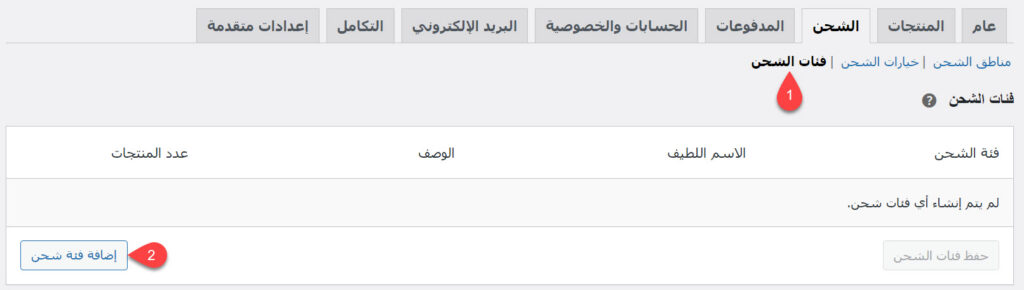
ستظهر لك مجموع من الحقول التي عليك ملؤها، وهي اسم الفئة والاسم اللطيف والوصف. قم بفعل ذلك، ثم انقر على زر (حفظ فئة الشحن) ليتم إضافة الفئة إلى قائمة الفئات.
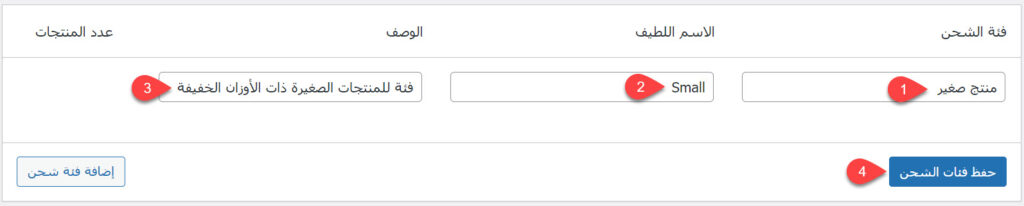
يمكن إضافة فئات الشحن التي تريدها، وليس من الضروري أن تضيف الفئات كلها في ذات الوقت، إنما يمكنك التعديل على الفئات وإضافة المزيد منها في أي وقت تريد.

بعد إضافة فئات الشحن، يمكنك تحديد سعر شحن مخصص لكل فئة بناء على المنطقة من خلال تبويب مناطق الشحن، حيث يمكنك العودة إلى تبويب مناطق الشحن، ثم الانتقال إلى صفحة تحرير منطقة شحن معينة، ثم النقر على زر تحرير الخاص بإحدى طرق الشحن، وستلاحظ ظهور مجموعة من الخيارات الجديدة التي تتيح إمكانية تحديد سعر الشحن إلى هذه المنطقة بناء على الفئة.
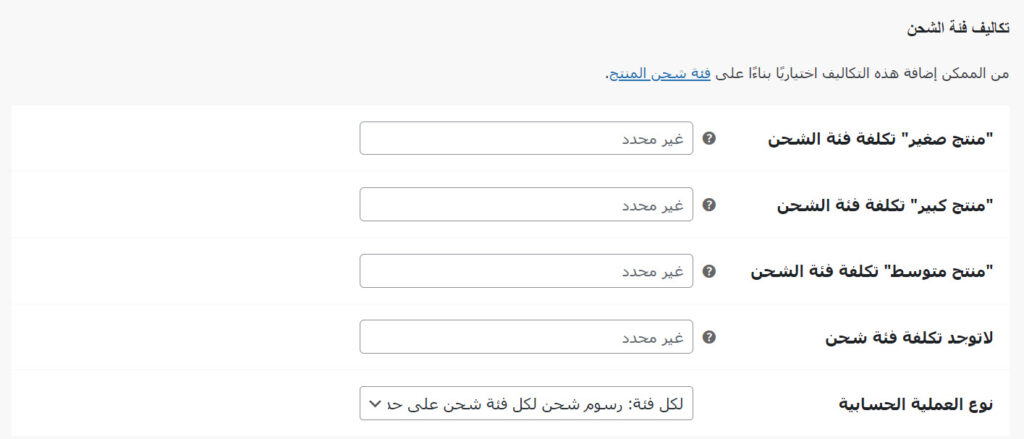
ملحوظة: من طرق الشحن الافتراضية في الووكومرس، تدعم طريق الشحن (سعر ثابت) فقط إمكانية تحديد سعر الشحن بناء على الفئة، لذلك لن تظهر الخيارات الموضحة في الصورة السابقة إلا إذا كنت قد نقرت على زر تحرير يخص إحدى طرق الشحن من نوع (سعر ثابت).
بعد إضافة فئات الشحن ضمن تبويب فئات الشحن في إعدادات الووكومرس، فإن الفئات التي أضفتها ستظهر على شكل قائمة منسدلة في تبويب (الشحن) في قسم بيانات المنتج ضمن صفحة تحرير المنتج، وعند اختيار إحدى الفئات في صفحة منتج ما، فستظهر تكاليف الشحن الخاصة به للعميل اعتمادًا على السعر الذي حددته للفئة ضمن إعدادات مناطق الشحن.
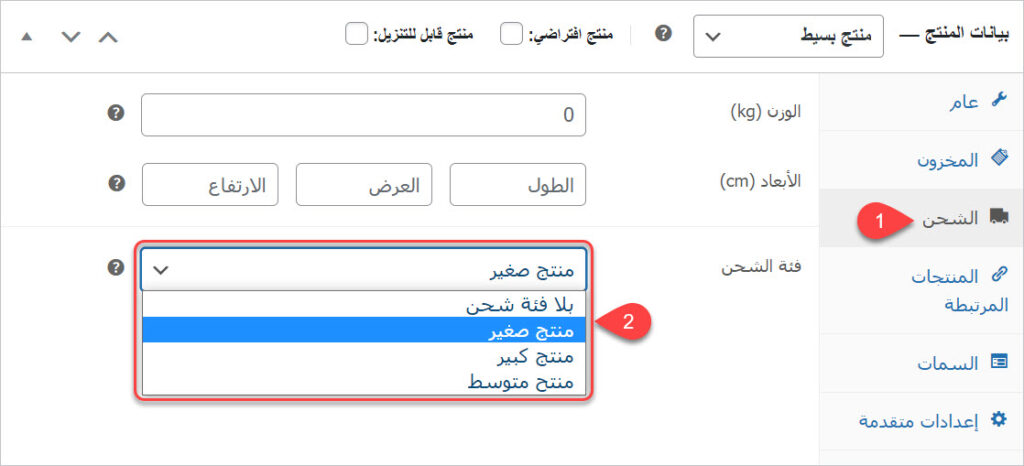
شركات الشحن التي يتكامل معها ووكومرس
يتيح ووكومرس استراتيجيات مختلفة للتعامل مع عملية شحن المنتجات إلى العملاء، حيث يمكنك تنفيذ عملية الشحن بالكامل اعتمادًا على نفسك أو موظفي المتجر إذا كان متجرك لا يزال صغيرًا ولم تكن تتلقى الكثير من طلبات شحن المنتجات، فعندما يشتري العميل منتجًا من متجرك ويطلب شحنه إليه، يمكنك أن توكل لأحد موظفيك مهمة توصيل المنتج إلى شركة نقل ليتم شحنه إلى عنوان العميل.
لكن إذا كنت تود تنظيم عملية الشحن أكثر، أو إذا كنت تتلقى الكثير من عمليات الشراء وطلبات الشحن، فسيكون من غير الملائم تنفيذ الشحن بهذه الطريقة، وعندها يمكن الاستعانة بشركات شحن تتكامل مع الووكومرس لتسهيل العملية وتقليل الوقت والجهد اللازم لها، وإضافة المزيد من الخيارات والمزايا إلى وظيفة الشحن. وتشمل أبرز شركات الشحن التي يمكن الاعتماد عليها لشحن منتجات متاجر الووكومرس إلى العملاء ما يلي:
1. شركة Aramex
تعد شركة Aramex واحدة من أشهر شركات الشحن التي تتكامل مع الووكومرس في مختلف بلدان العالم بما فيها الدول العربية، إذ بالإضافة إلى امتلاكها مئات الفروع في أنحاء العالم، هي توفر الكثير من المزايا المتعلقة بشحن المنتجات، بما في ذلك على سبيل المثال لا الحصر:
- حاسبة أسعار لحساب سعر الشحن.
- خيارات واسعة ودقيقة لإدارة الشحنات.
- تطبيق لأجهزة أندرويد وiOS يتيح تتبع الشحنات بشكل سهل.
- دعم فني عالي المستوى يقدم إجابات مفيدة.
- تأكيد عملية تسليم المنتج عبر الرسائل النصية أو الإيميل.
- خدمات التخليص الجمركي للمنتجات المستوردة.
كذلك تمتاز شركة Aramex بالكثير من المزايا الأخرى التي تجعلها واحدة من أفضل شركات الشحن المتكاملة مع الووكومرس، ومن أجل ربط متجرك الإلكتروني مع هذه الشركة يمكنك استخدام إضافة Aramex Shipping WooCommerce، لكن ستحتاج أيضًا إلى إنشاء حساب شركة لدى Aramex، وهذا أمر يتطلب أوراقًا ثبوتية.
2. شركة DHL
تقدم شركة DHL التي تعد واحدة من أبرز وأشهر وأفضل شركات الشحن وتسليم الطرود المحلية والدولية في العالم العديد من الخيارات والإمكانيات التي تسهل أتمتة عمليات الشحن عبر الشركة على الووكومرس عن طريق الاستفادة من المزايا التالية:
- طباعة ملصقات الشحن من لوحة تحكم الووكومرس.
- القدرة على طلب الشحن دون مغادرة لوحة تحكم الووكومرس.
- جدولة التسليم بشكل مجاني بعد طباعة الملصق.
- يمكن الاستفادة من مزايا الشحن لدى الشركة، مثل تتبع الشحنة والشحن السريع.
كما تمتاز الشركة بالعديد من المزايا الأخرى، وهناك عدة إضافات ووكومرس يمكن تنصيبها لدعم تكامل الشركة مع المتجر الإلكتروني، منها DHL Parcel for WooCommerce و DHL + WooCommerce، لكن هذه الإضافات لا تتكامل حتى الآن بشكل جيد مع الووكومرس في المنطقة العربية.
3. شركة Fedex
تعد Fedex هي الشركة الرائدة عالميًا في مجال الشحن السريع، حيث توفر هذه الخدمة في أكثر 220 دولة وإقليمًا حول العالم، وتتكامل خدمات الشحن في هذه الشركة مع الووكومرس اعتمادًا على الخيارات التي توفرها إضافات ووكومرس الخاصة بها، بما في ذلك الخيارات والمزايا التالية:
- عرض أسعار الشحن لدى الشركة للعميل في صفحة الدفع.
- إضافة سعر الشحن في Fedex إلى المبلغ الإجمالي لتقاضي رسوم الشحن من العميل.
- يمكن استخدام واحدات الوزن والطول التي تريدها في متجرك وستتكامل الإضافات معها.
وهناك العديد من الإضافات التي يمكن استخدامها في الووكومرس من أجل جعل المتجر متكاملًا مع شركة Fedex، أفضلها إضافة FedEx Shipping Method التي تحسب سعر الشحن في صفحة الدفع وتضيف سعر الشحن إلى الفاتورة حتى يدفعه العميل، كما يمكن استخدام برمجيات خاصة تقوم ببرمجتها بنفسك أو عبر توظيف مستقل لجعل المتجر أكثر تكاملًا مع الشركة.
وبالإضافة إلى Aramex وDHL وFedex هناك العديد من الشركات التي تتكامل مع الووكومرس وتسهل عملية تلقي طلبات الشحن وتنفيذها، منها شركة Bosta التي تعد من أفضل شركات الشحن داخل مصر، وزاجل التي تعد من الشركات الرائدة في المملكة العربية السعودية.
وفي حال كنت تدير متجرًا إلكترونيًا ضمن مصر أو السعودية، ولم تكن تود الاعتماد على واحدة من شركات الشحن التي أوردناها أعلاه، فيمكنك أن تعتمد على إحدى الشركات التي ذكرناها في هاتين القائمتين:
وإلى هنا عزيزي القارئ نكون قد انتهينا من شرح كيفية إدارة وإعداد الشحن في الووكومرس بشكل مفصل، ومن تعريفك على أفضل شركات الشحن التي تتكامل مع هذا البرنامج، ونود لفت انتباهك في الختام إلى أن جانب الشحن من الجوانب المهمة في المتاجر الإلكترونية، ويجب الحرص على الاهتمام به وتسريعه وتسهيله إلى أقصى ما يمكن لتحسين تجربة العملاء، وجذب عملاء جدد، وجعل العملاء الحاليين مخلصين.


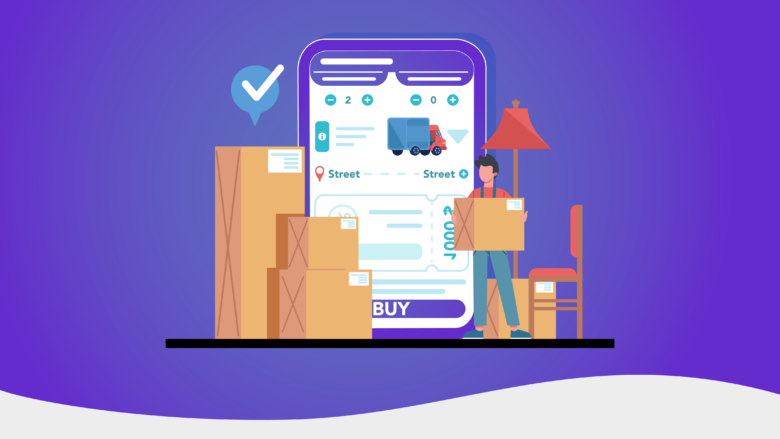
اترك تعليقك